Hiện nay, Instagram đang là một trong những mạng được rất nhiều người sử dụng và bạn cũng là một trong số đó nhưng vì một lý do nào đó, bạn muốn Xóa tài khoản Instagram tạm thời, vĩnh viễn, vậy hãy cùng xem bài viết của Taimienphi.vn để xóa tài khoản nhanh chóng, dễ dàng.
Cũn giống như các trang mạng xã hội ảo khác như Facebook và Youtube, Instagram là mạng xã hội chia sẻ ảnh lớn nhất Thế Giới hiện nay. Bạn hoàn toàn có thể sử dụng dịch vụ mạng xã hội ảo này trên Smartphone hoặc dùng trên máy tính với Instagram for Chrome để chia sẻ những khoảnh khắc cuộc sống mà bạn chụp được cho mọi người. Hiện nay Instagram đã được kết nối với Facebook, việc xóa tài khoản Facebook không ảnh hưởng tới tài khoản Instagram của bạn
Cách đăng ký Instagram, tạo tài khoản Instagram trên máy tính bằng BlueStacks rất nhanh chóng và đơn giản. Ngoài ra, bạn cũng có thể sử dụng tài khoản Facebook để đăng nhập vào Instagram nữa đấy. Tuy nhiên, nếu như bạn đã chán sử dụng Instagram và không muốn bị làm phiền bởi Mạng xã hội này nữa thì bạn hãy Xóa tài khoản Instagram theo cách sau:

Hướng dẫn xóa Instagram vĩnh viễn và tạm thời
Xóa tài khoản Instagram tạm thời và vĩnh viễn
- Chú ý
- Bạn chỉ có thể vô hiệu hóa tạm thời tài khoản Instagram một lần mỗi tuần.
- Bạn chỉ có thể xóa tài khoản và vô hiệu hóa tạm thời tài khoản Instagram trên máy tính. Trên thiết bị di động bạn không thể xóa tài khoản Instagram được.
- Trước khi quyết định xóa tài khoản Instagram bạn hãy cân nhắc thật kỹ, bởi khi vô hiệu hóa tạm thời bạn còn có thể khôi phục lại được, còn một khi đã xóa vĩnh viễn thì có hối tiếc cũng không kịp nữa.
1. Xóa tài khoản Instagram tạm thời
Bước 1: Để xóa tài khoản Instagram tạm thời, trước tiên các bạn cần truy cập vào trang chủ Instagram TẠI ĐÂY rồi tiến hành đăng nhập tài khoản của mình.
Bước 2: Ở góc trên bên phải, bạn click vào biểu tượng cá nhân.
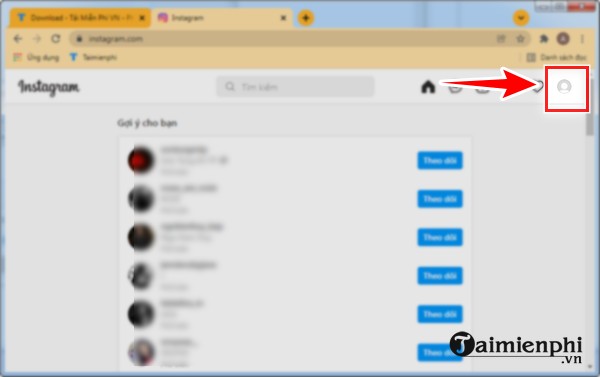
Bước 3: Bạn click tiếp vào "Trang cá nhân".

Bước 4: Tiếp tục lựa chọn "Chỉnh sửa trang cá nhân" (Edit Profile).

Bước 5: Kéo xuống dưới cùng chọn Tạm thời vô hiệu hóa tài khoản (Temporarily disable my account) như hình sau.

Bước 6: Giao diện tiếp theo, các bạn trượt xuống dưới, lựa chọn một lý do để xóa tạm thời tài khoản Instagram > nhập mật khẩu và nhấn vào "Tạm thời vô hiệu hóa tài khoản" (Temporarily Disable Account) để xác nhận tiến trình.

Ngoài ra, nếu bạn muốn xóa tài khoản Instagram vĩnh viễn bạn có thể thực hiện theo các bước sau đây. Nhưng trước hết bạn nên cân nhắc lại, vì đã xóa là không thể lấy lại tài khoản cũng như dữ liệu mà bạn đã tải lên nữa.
2. Xóa tài khoản Instagram vĩnh viễn
Bước 1: Để xóa tài khoản Instagram vĩnh viễn, các bạn truy cập vào ĐÂY.
Bước 2: Sau đó nhấn vào ô dưới như hình để lựa chọn lý do xóa tài khoản Instagram.

Bước 3: Nhập mật khẩu vào ô và ấn "Xóa x" (x là tên tài khoản của bạn).

https://thuthuat.taimienphi.vn/xoa-tai-khoan-instagram-5579n.aspx
Vậy là bạn đã xóa tài khoản Instagram thành công rồi. Nếu bạn muốn xóa tài khoản Instagram do quá nhiều người biết mật khẩu. Vậy thì bạn không cần làm điều đó nữa, hãy thay đổi mật khẩu Instagram để mình bạn sử dụng mà thôi. Ngoài ra, nếu như bạn đọc muốn sao lưu dữ liệu Instagram về máy tính để lưu trữ những kỉ niệm thì thông qua bài viết hướng dẫn tải dữ liệu từ Instagram về máy tính mà chúng tôi chia sẻ trước đó sẽ làm hài lòng bạn đọc.